您好,登錄后才能下訂單哦!
您好,登錄后才能下訂單哦!
這篇文章主要介紹如何使用pygame編寫Flappy bird小游戲,文中介紹的非常詳細,具有一定的參考價值,感興趣的小伙伴們一定要看完!
0. 最終效果:
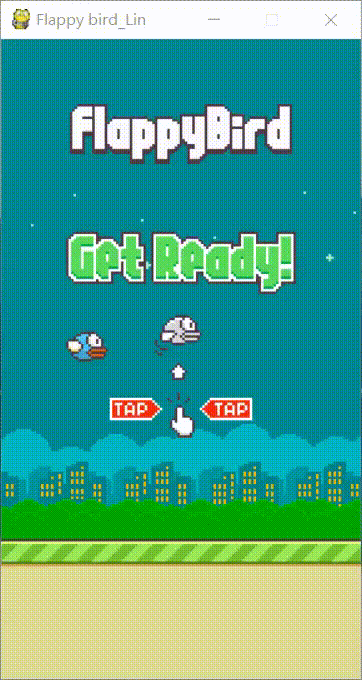
1.1 需要的函數
初始化所有導入的pygame模塊。
pygame.init()
生成一個窗口。返回的是一個surface對象。通過resolution設置窗口大小,flags代表擴展選項,depth代表設置顏色,但不建議設置。
pygame.display.set_mode((resolution =(0,0),flags = 0,depth = 0))
設置窗口標題。
pygame.display.set_caption("Flappy bird_Lin")
檢測事件。
pygame.event.get()
更新顯示。
pygame.display.update()
結束程序。
pygame.quit()
sys.exit()
1.2 搭建框架
首先,導入需要的庫。
import sys import pygame from pygame.locals import *
其次,進行模塊初始化并設置。
pygame.init()
screen = pygame.display.set_mode((288,512))
pygame.display.set_caption("Flappy bird_Lin")最后,獲取事件并響應。
#在本例中,唯一需要檢測的事件就是是否退出 while True: for event in pygame.event.get(): if event.type == pygame.QUIT: pygame.quit() sys.exit() pygame.display.update() #刷新屏幕
1.3 完整框架
import sys
import pygame
from pygame.locals import *
pygame.init()
screen = pygame.display.set_mode((288,512))
pygame.display.set_caption("Flappy bird_Lin")
#在本例中,唯一需要檢測的事件就是是否退出
while True:
for event in pygame.event.get():
if event.type == pygame.QUIT:
pygame.quit()
sys.exit()
pygame.display.update() #更新屏幕2.2 實現效果
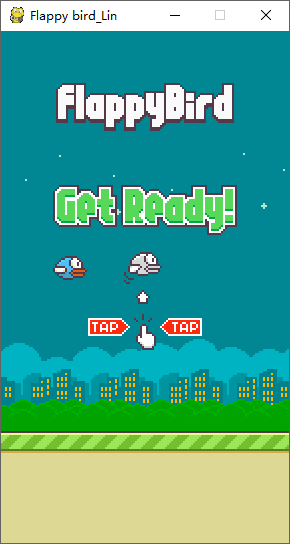
2.1 需要的函數
從文件中加載新文件。返回一個Surface
pygame.image.load('圖片路徑')
在窗口上添加圖片。source:第一步返回的Surface;dest:指定繪制位置。
screen.blit(source,dest)
更新屏幕
pygame.display.update() #更新屏幕
2.2 添加到框架
因為我要實現的是Flappy_bird,所以我將Flappy_bird開始界面的圖像元素添加到框架。
background_image = 'K:/bird/background-night.png'
green = 'K:/bird/base.png'
mid_b = 'K:/bird/bluebird-midflap.png'
welcome = 'K:/bird/message.png'
import pygame
from pygame.locals import *
import sys
pygame.init()
screen = pygame.display.set_mode((288,512))
pygame.display.set_caption("Flappy bird_Lin")
background = pygame.image.load(background_image)
green_base = pygame.image.load(green)
mid_bird = pygame.image.load(mid_b)
welcome1 = pygame.image.load(welcome)
while True:
for event in pygame.event.get():
if event.type == QUIT:
pygame.quit()
sys.exit()
screen.blit(background,(0,0))
screen.blit(green_base,(0,400))
screen.blit(mid_bird,(52,225))
screen.blit(welcome1,(52,52))
pygame.display.update()讓圖片動起來其實很容易,只需要有規律的改變圖片的位置坐標。但這種方式會導致在不同情況下,圖片的移動速度不一樣(程序的運行速度變化了)。因此,我們使用另一種方法解決這個問題。
為了保證在相同時間里小鳥運動的距離相同,我們引入了Clock對象,用來計算每一幀經過的時間,速度*時間=距離,所以我們只需要設定一個不變的速度值,就可以保證圖片在任何情況下運動速度均相同。
3.0 實現效果
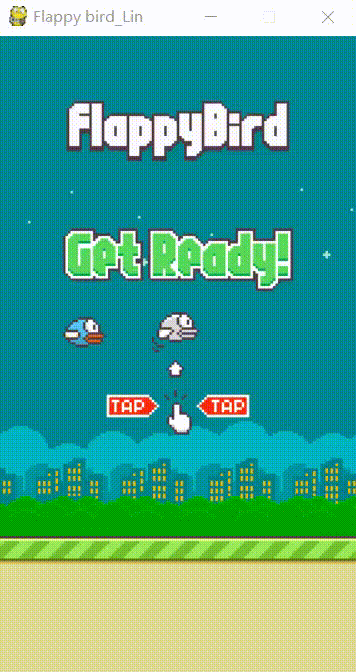
3.1 需要的函數
初始化Clock對象。
pygame.time.Clock()
更新時鐘,計算自上次調用以來經過了多少毫秒。
clock.tick()
3.2 思路實現
首先需要在進入循環之前,初始化Clock對象并設定一個速度值。然后在循環中每一幀都記錄一次運行時間。最后將運行時間乘以速度值,就得到了本次應該運行的距離。
#進入循環之前 clock = pygame.time.Clock() speed = 100 #進入循環 time_passed = clock.tick() time_passed_ms = time_passed/1000 #毫秒轉換為秒 distance = speed*time_passed_ms x += distance #圖片的坐標位置 if x >lim: x -= lim #清0,為了減少運行時間不直接歸零
3.3 添加到框架
background_image = 'K:/bird/background-night.png'
green = 'K:/bird/base.png'
mid_b = 'K:/bird/bluebird-midflap.png'
welcome = 'K:/bird/message.png'
import pygame
from pygame.locals import *
import sys
pygame.init()
screen = pygame.display.set_mode((288,512))
pygame.display.set_caption("Flappy bird_Lin")
background = pygame.image.load(background_image)#.convert()
green_base = pygame.image.load(green)
mid_bird = pygame.image.load(mid_b)
welcome1 = pygame.image.load(welcome)
base_x = 0
bird_y = 225
speed = 100
clock = pygame.time.Clock()
while True:
for event in pygame.event.get():
if event.type == QUIT:
pygame.quit()
sys.exit()
screen.blit(background,(0,0))
screen.blit(green_base,(base_x,400))
screen.blit(mid_bird,(52,bird_y))
screen.blit(welcome1,(52,52))
time_passed = clock.tick()
time_passed_seconds = time_passed / 1000.0
distance_moved = time_passed_seconds * speed
base_x -= distance_moved
if base_x<-40:
base_x += 40
pygame.display.update()實現小鳥飛行效果一共需要兩步,首先是需要讓小鳥上下移動,其次是切換圖片以實現扇動翅膀的效果。
4.1 小鳥上下移動
這一步實現很簡單,方法和上面的一致。不再贅述,直接上代碼了。
#進入循環前 base_y = 225 bird_speed = 50 #進入循環 time_passed_seconds = time_passed / 1000.0 bird_distance = time_passed_seconds * bird_speed base_y = base_y + dir*bird_distance if base_y >240: dir = -1 if base_y <210: dir = 1
添加到框架的步驟也不再贅述了,與前面一致。
4.2 小鳥扇動翅膀
實現小鳥扇動翅膀的效果只需要每隔幾幀切換一次圖像。但同樣容易隨著機器性能等原因,出現時快時慢的現象,為了解決這個問題,可以采用與綠磚運動相似的方法,基于時間的圖像切換。
#在進入循環前的部分需要添加切換速度和計數值 change_speed = 500 count = 0 #進入循環后 #需要根據運行時間,決定計數增大的幅度(變化的快慢) count +=change_speed*time_passed_seconds if 0<=(count)<=50: screen.blit(mid_bird,(52,base_y)) elif 50<(count)<=100: screen.blit(up_bird,(52,base_y)) elif 100<(count)<=150: screen.blit(down_bird,(52,base_y)) #當計數值過大時,歸零,以減少運行時間 if count>140: count -= 140
以上是“如何使用pygame編寫Flappy bird小游戲”這篇文章的所有內容,感謝各位的閱讀!希望分享的內容對大家有幫助,更多相關知識,歡迎關注億速云行業資訊頻道!
免責聲明:本站發布的內容(圖片、視頻和文字)以原創、轉載和分享為主,文章觀點不代表本網站立場,如果涉及侵權請聯系站長郵箱:is@yisu.com進行舉報,并提供相關證據,一經查實,將立刻刪除涉嫌侵權內容。